O Excel é um programa que oferece aos seus usuários uma plataforma completa para a criação de planilhas eletrônicas, com a aplicação de fórmulas com diferentes funções e construção de gráficos variados. Além disso, estão disponíveis ferramentas que facilitam a análise de séries de dados e previsão de resultados a partir de suas tendências. Vamos apresentar neste artigo uma dessas ferramentas, que é a linha de tendência, discorrendo sobre seus conceitos básicos e mostrando como inseri-la em um gráfico.
O que são linhas de tendência?
As linhas de tendência são técnicas de representação gráfica, largamente utilizadas em análises técnicas no mercado de ações. Permitem aos usuários, normalmente investidores, identificar as tendências no mercado, subsidiando as tomadas de decisão. Em termos técnicos, pode se dizer que as linhas de tendência são retas traçadas a partir dos topos (máximos significativos) ou fundos (mínimos significativos) de um gráfico, sendo necessária a existência de, no mínimo, três pontos.
Com as linhas, torna-se viável conceber os canais de tendência, importantes ferramentas para a elaboração das estratégias de longo e curto prazo. As linhas podem ser ascendentes, quando o mercado tende a subir, descendentes, quando a tendência é de queda e estacionárias (ou horizontais) nos casos em que o mercado tende a permanecer estagnado. Podem ainda ajudar na identificação de inversões de tendências.
Adicionando uma linha de tendência a um gráfico
Vamos mostrar a partir de agora como inserir uma linha de tendência em um gráfico do Excel. É importante destacar que nem todos os tipos de gráfico oferecem suporte para isso: gráficos de pizza, radar, superfície e rosca, além dos gráficos em 3D ou empilhados não podem ter linhas de tendência adicionadas.
Uma vez que o gráfico já esteja pronto, para adicionar a linha de tendência, vamos clicar na série de dados na qual a mesma será inserida (a linha começará no primeiro ponto de dados da série). Serão exibidos três botões ao lado do gráfico, sendo que iremos clicar no primeiro deles, com o sinal de “+”. Ato contínuo, aparecerá uma lista de elementos do gráfico, na qual a caixa “Linha de Tendência” será a última opção, devendo ser habilitada.

Ao posicionarmos o cursor do mouse no lado direito da caixa, aparecerá uma seta que apontará para as opções da linha: “Linear”, “Previsão linear”, “Média móvel de dois períodos” e ainda, “Mais opções”. Escolhendo esta última alternativa, teremos todas as opções disponíveis e ainda poderemos escolher o nome da linha (ou manter a escolha automática) e avançar ou recuar previsão, entre outras funções. Selecionadas as alternativas preferidas, a linha de tendência será inserida no gráfico.
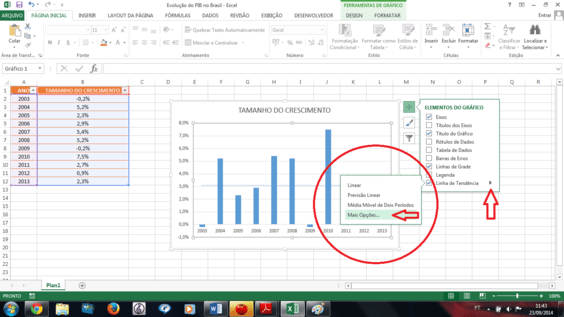
Tipos de linha de tendência para dados
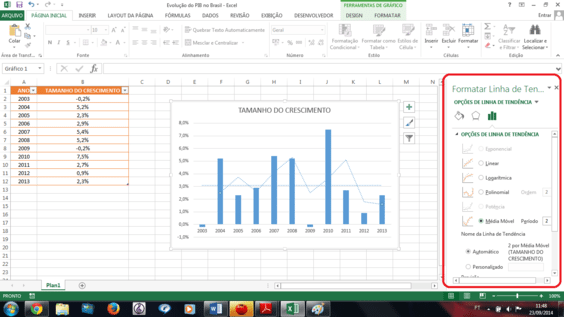
Dentre as opções de linha de tendência oferecidas pelo Excel, é preciso escolher a que melhor se adapta às necessidades do tipo de dados utilizado. A linha linear é usada com conjuntos de dados lineares simples, devendo ser usada quando o padrão dos pontos de dados for semelhante a uma linha. A linha logarítmica, que é uma linha curva, deve ser usada quando a taxa de alteração dos valores aumenta ou diminui abruptamente e logo se estabiliza e pode assumir valores negativos ou positivos. A linha polinomial também é uma linha curva, e deve ser utilizada quando os dados flutuam, sendo útil para analisar perdas e ganhos. Já a linha de potência não pode ser utilizada quando existem valores nulos ou negativos nos pontos de dados, sendo ideal para os casos em que são comparadas medidas que aumentam em uma taxa específica. A linha exponencial deve ser utilizada quando as alterações ocorrem em taxas cada vez mais altas (também não funciona com valores nulos ou negativos) e, finalmente, a linha de tendência de média móvel serve para mostrar mais claramente um padrão ou tendência, suavizando flutuações em dados.


0 comentários:
Postar um comentário